
Amikor találkozót szervez, valószínűleg a felelőssége, hogy jegyzeteket készítsen. Függetlenül attól, hogy megosztja ezeket a jegyzeteket, vagy csak akkor tartsa meg őket referenciaként, készen kell állnia arra, hogy megragadja őket. A Google Dokumentumok kényelmes módját adják meg.
Néhány kattintással kiválaszthatja a közelgő találkozót, és a részleteket tartalmazza a jegyzetek és a cselekvési elemek részeit. Akkor, amikor elkezdődik, akkor egy lépéssel előre.
Helyezzen be egy találkozójegyzet sablont a Google Dokumentumokban
Menekül Google Dokumentumok és jelentkezzen be. Ugyanezt szeretné használni Google-fiók mint a Google Naptár, amely tartalmazza az ülést.
ÖSSZEFÜGGŐ: Hogyan módosíthatja az alapértelmezett Google-fiókot az interneten
Menjen a dokumentumban található helyszínre, ahol meg szeretné adni a találkozó megjegyzéseit. Kattintson a Beszúrás & gt; Sablonok a menüsorból, és válassza a "Meeting Notes" lehetőséget.
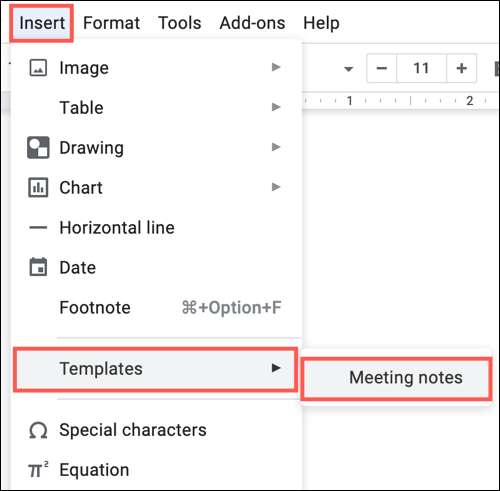
Ezután látni fogja a javasolt események legördülő listáját Google Naptár . Válassza ki a találkozót, vagy használja a keresőmezőt, ha sok van.
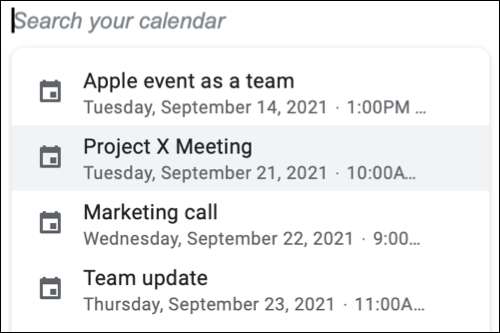
És csakúgy, a találkozó megjegyzés sablonja megjelenik a dokumentumba. Láthatja a dátumot, a címet és a A résztvevők, mint intelligens chipek . Egyszerűen kattintson az egyikre további részletekért.
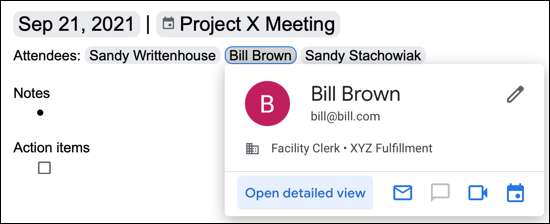
ÖSSZEFÜGGŐ: A névjegykártya beágyazása Google Dokumentumok dokumentumába
Van egy helyed a jegyzetekre az első golyópontra, amely készen áll a bemenetre. Ön is van egy terület akcióelemek az első doboz ellenőrző lista . Mint minden lista a Google Docs, add meg a elemet, nyomja meg az Enter billentyűt, és meglátja egy másik golyót vagy négyzetet készen áll a következő tételt.
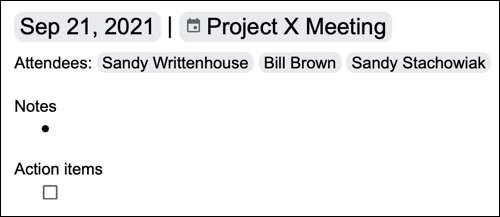
A Google Dokumentumokban található találkozó megjegyzési sablonja az egyik olyan funkció, amelyet nem észlel, ha nem vehet részt a menüben. Tehát emlékezzen erre a praktikus eszközre a következő találkozóra, és kap egy Jumpstart a találkozó megjegyzéseire!
Ha úgy dönt, hogy megosztja a találkozó megjegyzéseit a résztvevőkkel, nézze meg, milyen könnyű az Ossza meg a dokumentumokat a Google Dokumentumokban .
ÖSSZEFÜGGŐ: A dokumentumok megosztása a Google Dokumentumok, lapok és a diákok







